반응형
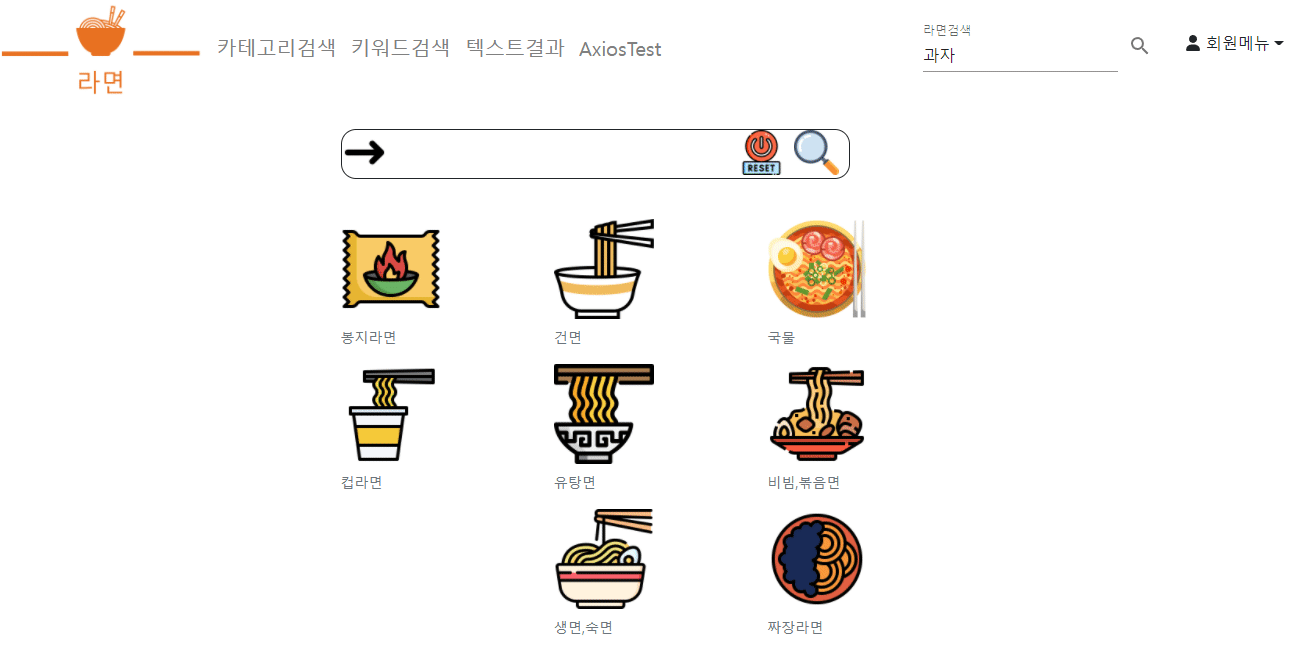
갑자기 handlechange라는 키워드에 대해서 궁금해졌다.
팀원들이 코딩 할때도 그렇고 로그인,회원가입등을 할 때 유독 많이 사용하더라
기본적인 사용 방법? 기법이라고도 생각되어지는데
이벤트를 관리하는 기법이라고 사용하면될까? 그래서 의아함이 생겨서 두가지 방식을 다 사용해보았다.
텍스트 검색창에서
1.handlechange를 사용하지않음
onChange부분을 보면 바로 화살표 함수를 사용해서 useState의 상태를 바로 변화해 사용한다.
onChange={(event)=>{setSearch(event.target.value)}}
2.handlechange를 사용함
이와같이 handleChange라는 함수를 상단에 만들어놓고 사용한다.
onChange={handleChange} const handleChange = (event) =>{
setSearch(event.target.value)
}이와같은 경우는 상단에 handleChange라는 함수가 만들어져 있어야한다.
아래는 전체 소스코드
NavBar.js
import Link from "next/link";
import { useRouter } from "next/router";
import { Container,Row,Col,Navbar,Nav,Dropdown} from 'react-bootstrap';
import { FontAwesomeIcon } from '@fortawesome/react-fontawesome'
import { faUser } from '@fortawesome/free-solid-svg-icons'
import * as React from 'react';
import Box from '@mui/material/Box';
import TextField from '@mui/material/TextField';
import Button from '@mui/material/Button';
import IconButton from '@mui/material/IconButton';
import SearchIcon from '@mui/icons-material/Search';
import { useEffect, useState } from 'react';
import { off } from "process";
export default function NavBar() {
const [search,setSearch] = useState('')
const router = useRouter();
const handleChange = (event) =>{
setSearch(event.target.value)
}
return (
<>
<Navbar collapseOnSelect expand="lg" bg="bg-white" variant="light">
<Container>
<Navbar.Brand ><img src="/logo.png" width={200}/></Navbar.Brand>
<Navbar.Toggle aria-controls="responsive-navbar-nav" />
<Navbar.Collapse id="responsive-navbar-nav">
<Nav className="me-auto">
{/* 최종 네브바, 반응형 위함 Link안에서 링크는 없애주고 안에넣기 */}
<Link href="/">
<a className='navmenu'>카테고리검색 </a>
</Link>
<Link href="/index2">
<a className='navmenu'>키워드검색 </a>
</Link>
<Link href="/SearchTextResult">
<a className='navmenu'>텍스트결과 </a>
</Link>
<Link href="/test">
<a className='navmenu'>AxiosTest </a>
</Link>
</Nav>
<Nav>
{/* <div className="search-container">
<form action="/SearchTextResult">
<input type="text" placeholder="라면 텍스트 검색" name="search"></input>
<button type="submit">검색</button>
</form>
</div> */}
<div className="searchform">
<TextField
id="standard-search"
label="라면검색"
defaultValue={search}
type="search"
variant="standard"
color="warning"
onChange={handleChange}
// onChange={(event)=>{setSearch(event.target.value)}}
onKeyPress={
(e)=>{
if(e.key==='Enter'){
router.push(
{
pathname: '/SearchTextResult',
query: {
"textResult":search,
},
},
`/SearchTextResult`
)
}
}
}
/>
<IconButton type="submit" sx={{ p: '10px' }} aria-label="search" onClick={()=>{
router.push(
{
pathname: '/SearchTextResult',
query: {
"textResult":search,
},
},
`/SearchTextResult`
)
}}>
<SearchIcon />
</IconButton>
</div>
<Dropdown>
<Dropdown.Toggle variant="" id="dropdown-basic">
<FontAwesomeIcon icon={faUser} /> 회원메뉴
</Dropdown.Toggle>
<Dropdown.Menu>
<Dropdown.Item href="#/action-1">로그인 / 로그아웃</Dropdown.Item>
<Dropdown.Item href="#/action-2">회원가입</Dropdown.Item>
<Dropdown.Item href="#/action-3">마이페이지</Dropdown.Item>
</Dropdown.Menu>
</Dropdown>
</Nav>
</Navbar.Collapse>
</Container>
</Navbar>
<style jsx>{`
.navmenu {
color:grey;
text-decoration-line: none;
font-size:20px;
display:inline-block;
}
.searchform{
width:250px;
}
`}</style>
</>
);
}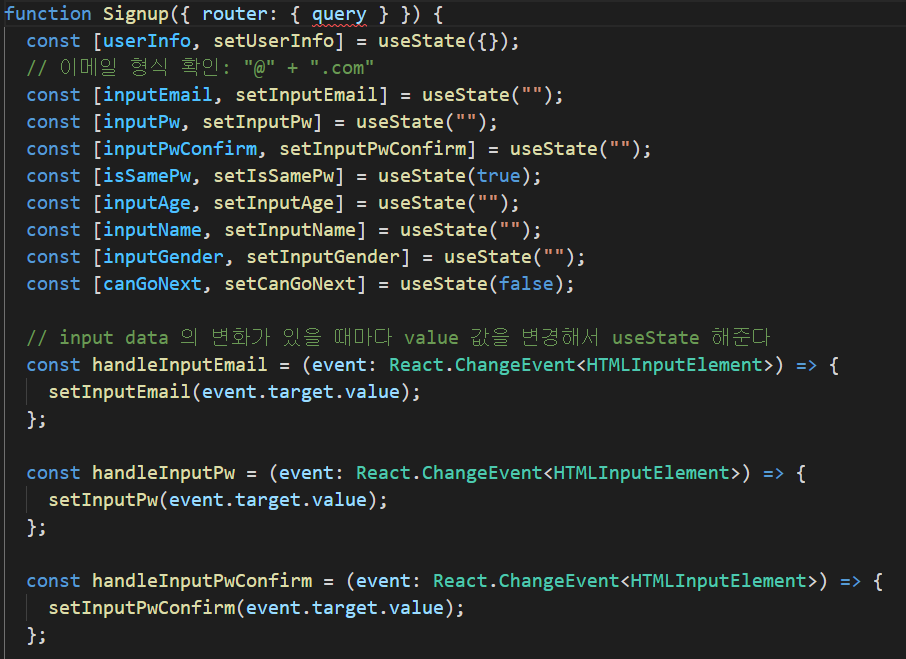
로그인,회원가입같은걸 관리하는경우 이와같이 사용하는게 매우 편해보인다!
ps->03.27기준으로 생각해보니 매우 당연한 사용방법.. 왜갑자기 의아해 했는지 나 자신도 의문스럽다
참고한 링크
https://ko.reactjs.org/docs/forms.html
폼 – React
A JavaScript library for building user interfaces
ko.reactjs.org
누구든지 하는 리액트 6편: input 상태 관리하기 | VELOPERT.LOG
이 튜토리얼은 10편으로 이뤄진 시리즈입니다. 이전 / 다음 편을 확인하시려면 목차를 확인하세요. 자, 우리가 지금까지 배웠던것들을 요약해봅시다. 컴포넌트 만들기 props 와 state LifeCycle API 딱
velopert.com
반응형
'React' 카테고리의 다른 글
| useWindowSize Hook, 반응형 NavBar,Footer (0) | 2022.04.02 |
|---|---|
| Mui 스타일 설정 (0) | 2022.03.31 |
| React 페이지네이션 구현하기 (Mui이용) (0) | 2022.03.25 |
| 엔터키 이벤트(onKeyPress) 혹은 특정키 이벤트 (0) | 2022.03.25 |
| React className 으로 모달,on and off 만들기 (0) | 2022.02.14 |



